Die Live-Streams auf Twitch sind auf Benachrichtigungen angewiesen, um begeisterte Follower dazu zu bringen, bestimmte Inhalte zu einem bestimmten Zeitpunkt anzusehen. Aber gelegentlich funktionieren Twitch-Benachrichtigungen nicht.
Twitch-Benutzer haben eine Vielzahl von Benachrichtigungsproblemen, bei denen sie nicht durchkommen, egal was sie versuchen.
Heute werden wir versuchen, alle Benachrichtigungsprobleme zu beheben, auf die Benutzer bei Twitch gestoßen sind.
Unten finden Sie Lösungen für häufig auftretende Probleme.
Wie schalte ich Benachrichtigungen für Twitch ein??
1. Versuchen Sie es mit einem anderen Browser
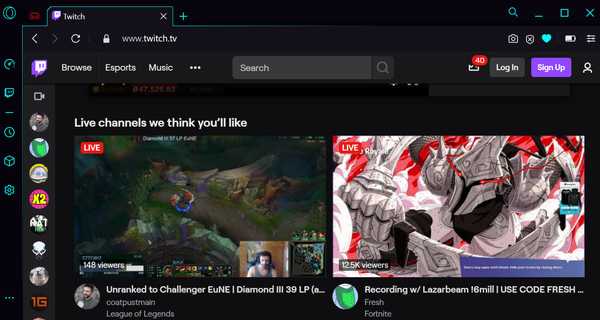
Manchmal hilft Ihnen das Ändern des Browsers, dieses Problem zu beheben. Versuchen Sie, sich mit einem anderen Browser bei Twitch anzumelden und Ihre Einstellungen zu ändern.
Sie können jeden Browser verwenden, wir empfehlen jedoch, UR Browser aufgrund seiner datenschutzorientierten Funktionen auszuprobieren.
Dieser Browser ähnelt Chrome, verfügt jedoch über erweiterten Tracking-, Phishing- und Malware-Schutz. Wenn Sie also einen zuverlässigen Browser benötigen, sollten Sie Opera GX ausprobieren.
Mit den hervorragenden Gameplay-Funktionen von Opera GX können Sie eine Erfahrung genießen, die über der anderer Browser liegt. Der Browser kann mit Ihrem bevorzugten Hintergrundbild und Ihrer Lieblingsfarbe personalisiert werden.
Darüber hinaus verfügt Opera GX über einen integrierten Werbeblocker, der hilfreich ist, um zu verhindern, dass nervige Anzeigen Ihr Spiel unterbrechen. In Bezug auf den Datenschutz verfügt der Browser über ein kostenloses integriertes VPN mit unbegrenzter Bandbreite.
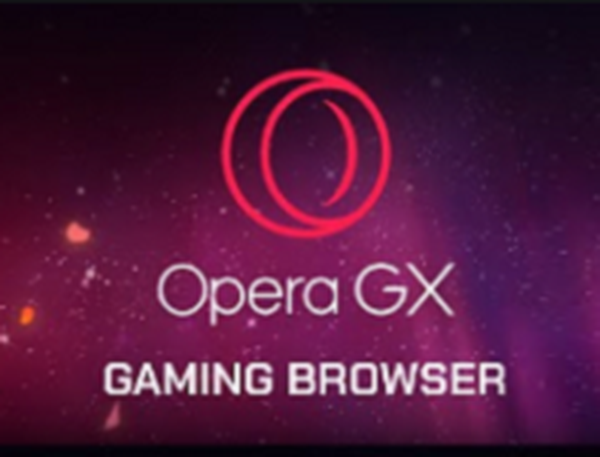
Opera GX
Dank des weltweit ersten Webbrowsers für Spiele haben Sie Twitch in die Seitenleiste integriert. Einfacher Zugriff auf Ihre Lieblingskanäle und sofortige Benachrichtigungen verfügbar! Frei Besuche die Website2. Twitch Live-Benachrichtigungen funktionieren nicht
Aktivieren Sie Live-Benachrichtigungen auf Twitch
- Öffnen Sie Twitch in Ihrem Browser.
- Klicken Sie auf Ihre Benutzerbild in der oberen rechten Ecke und öffnen die Einstellungen.
- Wählen Benachrichtigungen und wähle Zucken.
- Stelle sicher das Live-Benachrichtigungen sind aktiviert.
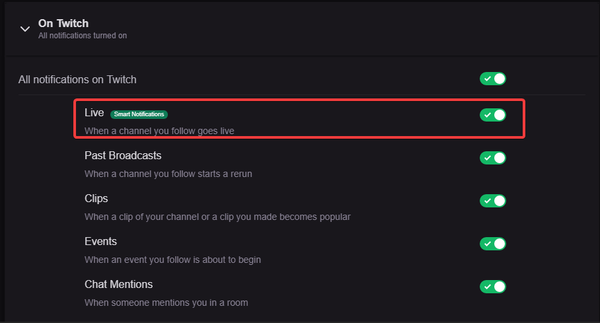
- Alternativ können Sie versuchen, das zu deaktivieren Intelligente Benachrichtigung Möglichkeit.
Aktivieren Sie Live-Benachrichtigungen im Browser
- Navigieren Sie zu die Einstellungen nochmal.
- Wählen Benachrichtigungen.
- Unter dem Erhalten Sie Browser-Benachrichtigungen für dieses Gerät Abschnitt klicken Anschalten.
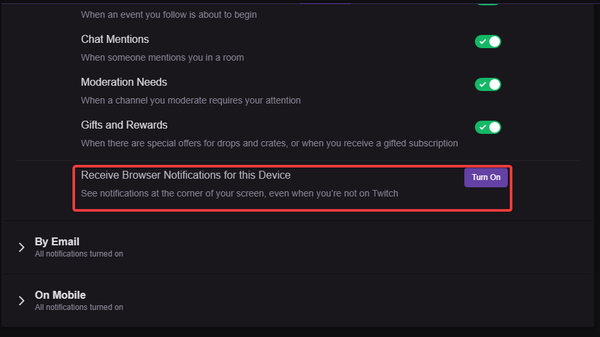
- Wenn die Eingabeaufforderung angezeigt wird, klicken Sie auf ermöglichen.
3. Twitch Push-Benachrichtigungen funktionieren nicht
Installieren Sie die App neu
- Geben Sie in der Windows-Suchleiste Control ein und öffnen Sie Schalttafel.
- Wählen Ein Programm deinstallieren.
- Entfernen Sie die Twitch-App.
- Laden Sie Twitch herunter und installieren Sie es.
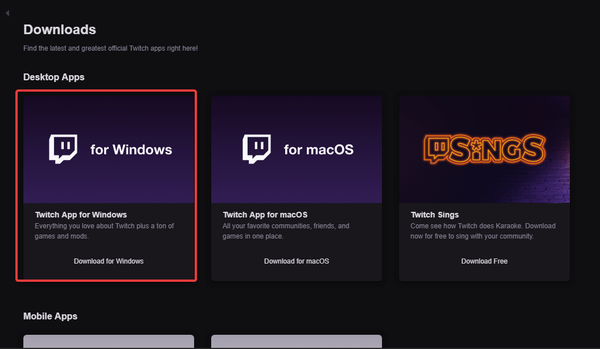
- Melden Sie sich bei der App an und stellen Sie sicher, dass alle Benachrichtigungen aktiviert sind.
Stellen Sie sicher, dass Smart-Benachrichtigungen deaktiviert sind
- Öffnen Zucken.
- Wählen die Einstellungen.
- Wählen Benachrichtigungen.
- Schalten Sie die Intelligente Benachrichtigungen aus.
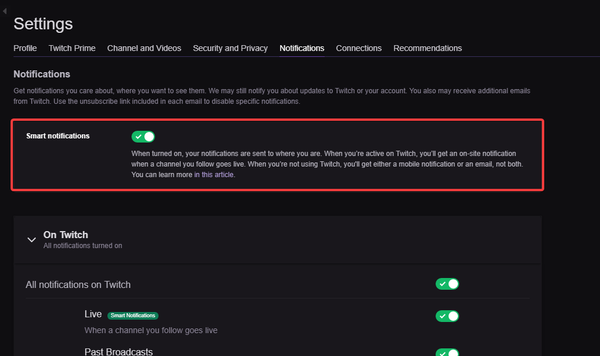
4. Twitch Sub-Benachrichtigung wird nicht angezeigt
Leeren Sie den Cache des Browsers
- Drücken Sie Umschalt + Steuerung + Löschen.
- Wähle aus Zwischengespeicherte Bilder und Dateien und Cookies und andere Site-Daten.
- Klicke auf das Daten löschen Taste.
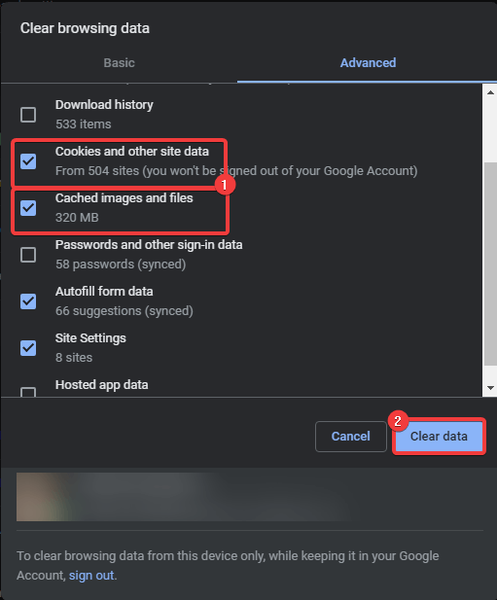
Setzen Sie Ihren Browser zurück (Chrome)
- Öffne dein Browser die Einstellungen.
- Navigieren Sie nach unten.
- Erweitern Erweiterte Optionen und scrollen Sie nach unten.
- Klicken Stellen Sie die ursprünglichen Standardeinstellungen wieder her.
- Klicken Einstellungen zurücksetzen.
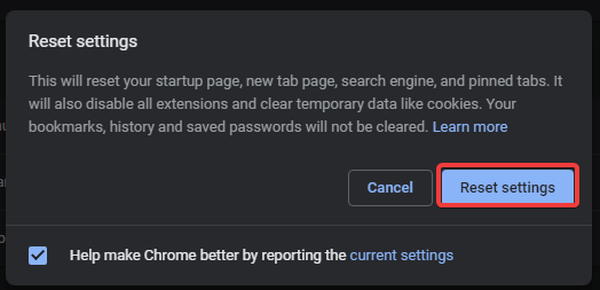
5. Twitch Resub-Benachrichtigung wird nicht angezeigt
Leeren Sie den Cache des Browsers
- Drücken Sie Umschalt + Strg + Löschen.
- Wähle aus Zwischengespeicherte Bilder und Dateien und Cookies und andere Site-Daten.
- Klicke auf das Daten löschen Taste.
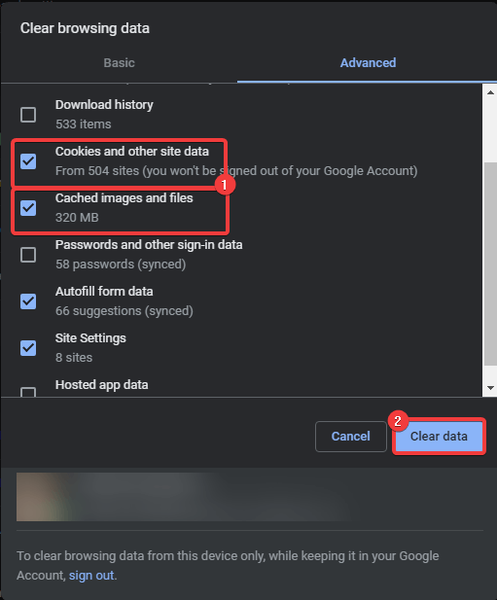
Ticket an Twitch senden
- Navigieren Sie zur Twitch-Unterstützung.
- Geben Sie Ihre Anmeldeinformationen ein und beschreiben Sie das Problem.
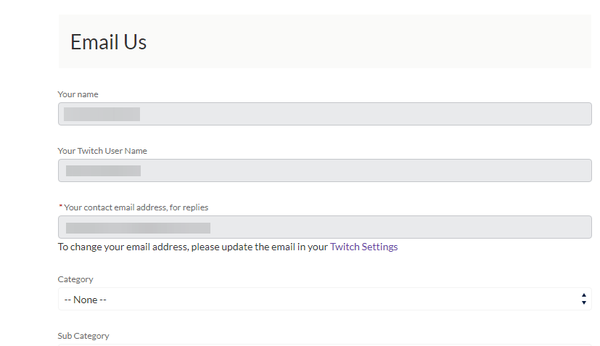
- Senden Sie das Ticket und warten Sie auf die Antwort.
6. Twitch sendet keine E-Mail-Benachrichtigungen
Aktivieren Sie E-Mail-Benachrichtigungen erneut
- Öffne Twitch.
- Öffnen Zucken.
- Wählen die Einstellungen.
- Wählen Benachrichtigungen > Per E-Mail.
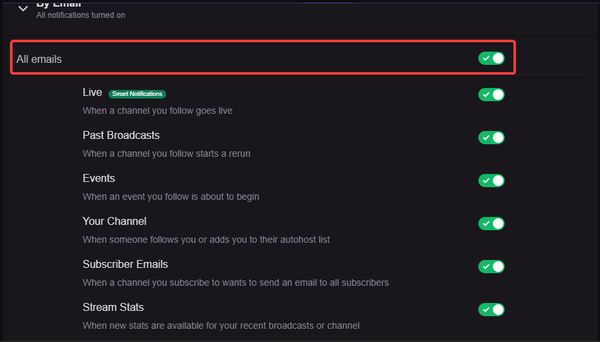
- Schalten Sie die Alle E-Mails Möglichkeit.
Stellen Sie Ihre E-Mail-Adresse zurück
- Öffnen die Einstellungen in Twitch.
- Wählen Sicherheit und Privatsphäre.
- Klicken Sie rechts auf den Bearbeitungsstift.
- Ändern Sie Ihre E-Mail-Adresse in eine alternative Adresse und überprüfen Sie es.
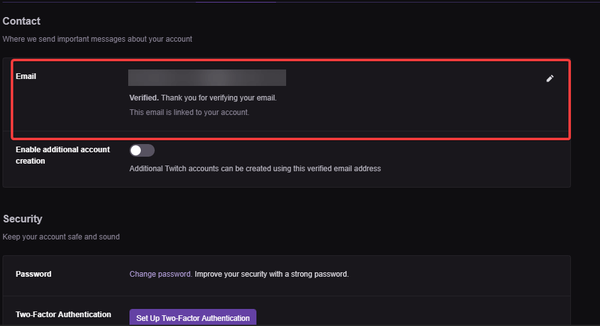
- Komm zurück und Geben Sie Ihre alte E-Mail-Adresse erneut ein und überprüfen Sie das.
- Stellen Sie jetzt in Ihrem E-Mail-Client sicher, dass Twitch-E-Mails nicht unter Spam stehen.
7. Zuckende Benachrichtigungen funktionieren nicht mit Android
Benachrichtigungen einschalten
- Öffnen Sie die Twitch-App.
- Navigieren Sie zu die Einstellungen und auswählen Benachrichtigungen.
- Stellen Sie sicher, dass alle Benachrichtigungen zum Handy, Mobiltelefon sind aktiviert.
- Alternativ können Sie zu den Telefoneinstellungen gehen, wählen Sie Apps & Benachrichtigungen, und suchen Sie die Zucken auf der Liste der installierten Apps.
- Öffne das Zucken aus der Liste und wählen Sie Benachrichtigungen.
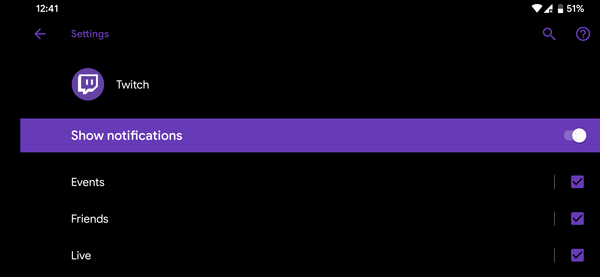
- Aktivieren Sie alle Kontrollkästchen. Stellen Sie außerdem sicher, dass Twitch über alle erforderlichen Berechtigungen verfügt.
Installieren Sie die App neu
- In dem die Einstellungen gehe zu Apps & Benachrichtigungen.
- Als nächstes wählen Sie Alle Apps und wähle Zucken.
- Wählen Deinstallieren.
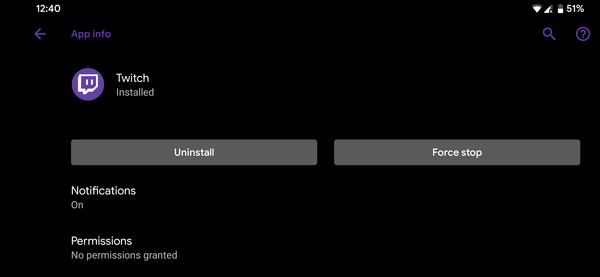
- Navigieren Sie zu Spielladen und installieren Zucken.
- Suchen Sie nach Verbesserungen.
8. Zuckende Benachrichtigungen funktionieren unter iOS nicht
Benachrichtigungen einschalten
- Öffnen Zucken.
- Öffnen die Einstellungen und geh zu Benachrichtigungen.
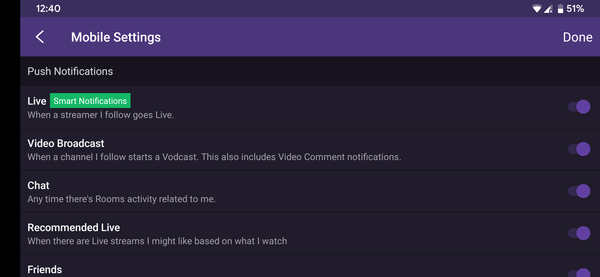
- Stellen Sie sicher, dass alle Benachrichtigungen für Mobilgeräte aktiviert sind.
Installieren Sie die App neu
- Halten Sie auf dem Startbildschirm die Taste gedrückt Zucken App und ziehen Sie es nach oben deinstallieren es.
- Navigieren Sie zu Appstore und Installieren Sie Twitch erneut.
- Melden Sie sich mit Ihren Anmeldeinformationen an und nach Verbesserungen suchen.
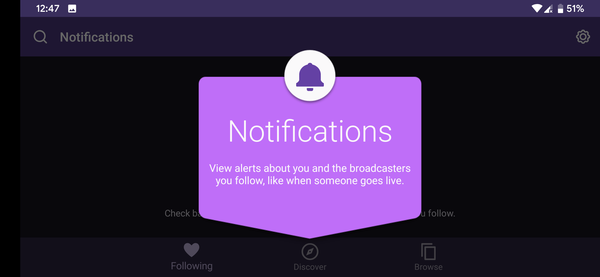
Anmerkung des Herausgebers: Dieser Beitrag wurde ursprünglich im September 2019 veröffentlicht und seitdem im August 2020 überarbeitet und aktualisiert, um Frische, Genauigkeit und Vollständigkeit zu gewährleisten.
- Browser
- Zucken
- Zuckende Fehler
- Fenster 10
 Friendoffriends
Friendoffriends
![Zuckende Benachrichtigungen funktionieren nicht [Schnellkorrekturen]](https://friend-of-friends.com/storage/img/images_6/twitch-notifications-not-working-[quick-fixes]_2.jpg)


